이 가이드에서는 이 방법을 배워보세요:
- Tulip으로 데이터를 저장하는 두 가지 방법
- 다양한 데이터 저장 방법을 사용해야 하는 경우
- 데이터 모델 채택의 중요성
데이터로 작업할 때는 혼란을 피하고 정보를 중앙 집중화하기 위해 정리를 유지하는 것이 중요합니다. Tulip을 사용하면 필요에 따라 다양한 옵션을 통해 데이터를 쉽게 저장하고 관리할 수 있습니다.
Tulip 데이터는 운영을 어떻게 포착하나요?
Tulip에는 여러 수준의 데이터가 존재합니다.
앱은 단계에 대한 텍스트 지침과 같은 정적 데이터를 저장합니다.
테이블은 작업 지시서 스프레드시트와 같이 여러 앱에서 사용할 수 있는 Tulip에서 구축한 데이터베이스입니다.
완료는 앱 기간, 스테이션 이름, 변수에 대한 모든 입력 데이터와 같은 프로덕션 메타데이터를 저장합니다.
아래 다이어그램은 작업 현장 전체에 걸친 데이터의 운영 흐름을 보여줍니다.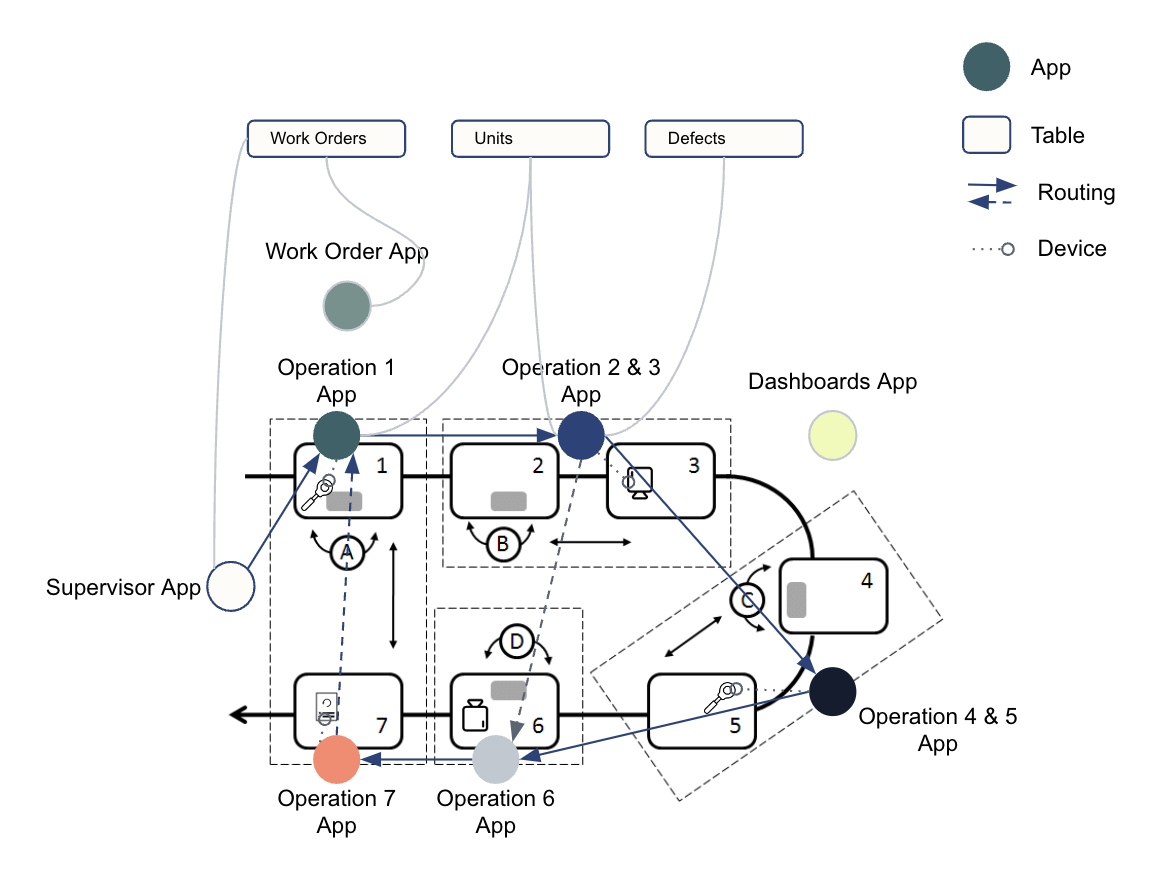
데이터 저장 옵션
Tulip에 데이터를 저장하는 옵션에는 테이블과 완료의 두 가지가 있습니다.
테이블
테이블은 스프레드시트와 관계형 데이터베이스를 결합한 것으로, 데이터를 표시하는 데 필요한 방식으로 사용자 지정할 수 있습니다. 테이블은 여러 앱에서 사용할 수 있는 공유 가능한 데이터 소스입니다.
테이블을 만들 때 레코드별로 데이터를 보관하고 구성하는 Field를 만듭니다. 필드는 열 역할을 하고, 레코드는 특정 데이터의 행이며, 각 개별 데이터 조각은 테이블 레코드 필드입니다.
테이블을 앱에 임베드하여 작업과 관련된 레코드를 만들고, 수정하고, 표시할 수 있습니다.
여기에 설명된 대로 기존 데이터를 Tulip 테이블로 가져올 수 있습니다.
직접 테이블을 만들고 싶지 않지만 가져올 기존 데이터도 없는 경우에는 인스턴스에 로드되어 있는 Tulip의 사전 구성된 테이블 중 하나를 사용할 수 있습니다. 이를 통해 테이블에서 사용할 수 있는 다양한 필드와 기록할 수 있는 일반적인 데이터 유형에 대한 아이디어를 얻을 수 있습니다. 데이터 유형에 대한 옵션은 다음과 같습니다:
- 텍스트
- Integer
- 숫자
- 부울
- 날짜/시간
- 간격
- 색상
- 이미지
- 비디오
- 파일
- 머신
- 연결된 레코드
이러한 각 필드는 애플리케이션에서 사용되는 데이터 입력에 해당합니다. 테이블의 레코드를 보려면 Tulip 인스턴스 페이지를 통해 테이블 화면으로 이동합니다. '앱' 위에 커서를 올려놓고 '표'를 선택합니다.
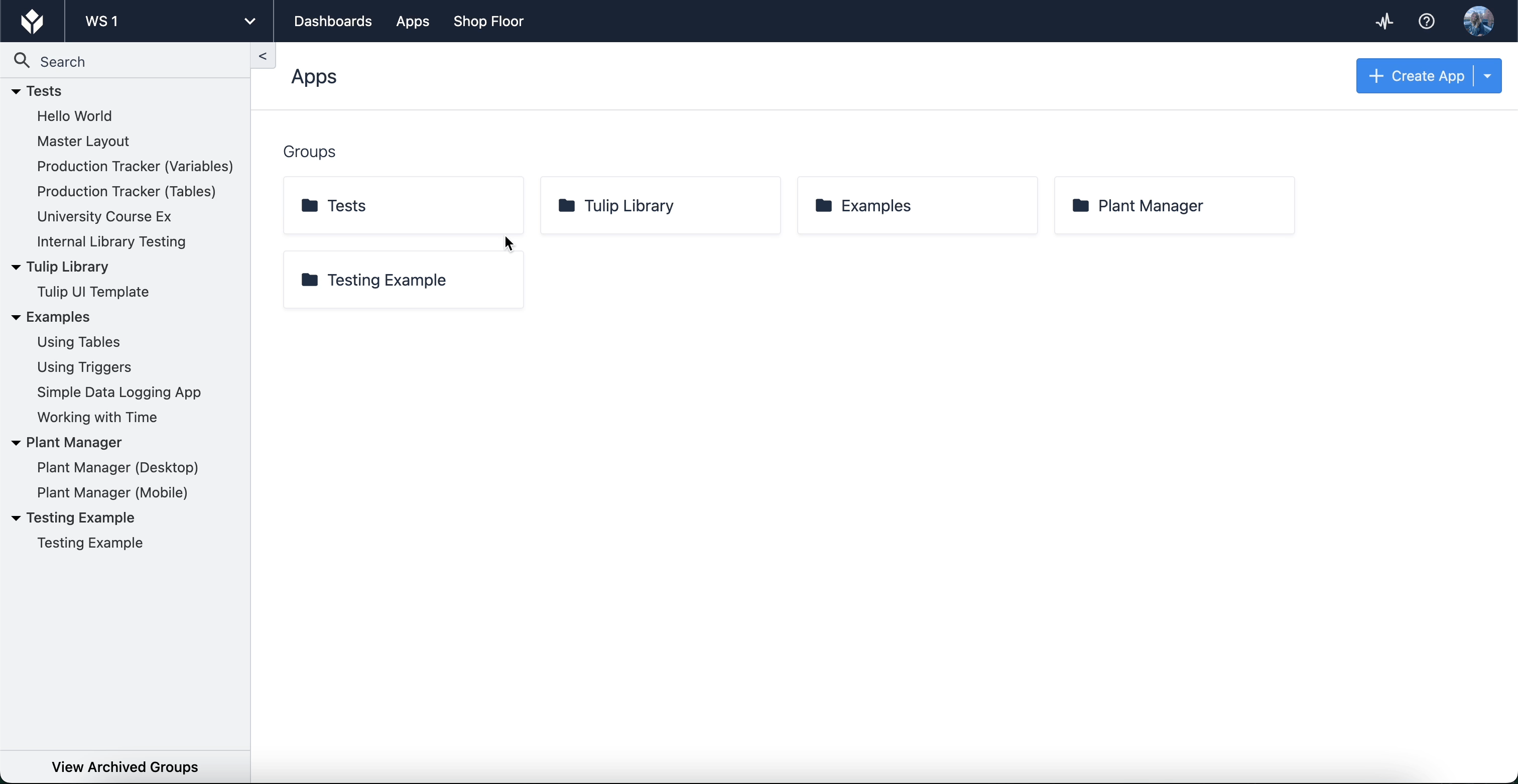
여기에는 앱에서 사용하기 위해 만들었거나 액세스 권한이 있는 테이블 목록이 표시됩니다. 테이블을 선택하면 필드와 레코드 자체를 편집할 수 있을 뿐만 아니라 앱 내에서 테이블 데이터를 활용할 수 있는 쿼리 및 집계를 만들 수 있습니다. 테이블을 서로 연결할 수도 있습니다(제품 유전학과 같은 사용 사례의 경우).
권장되는 Tulip 테이블 사용법
Tulip에서는 테이블을 사용하여 물리적 아티팩트와 운영 아티팩트라는 두 가지 유형의 아티팩트를 저장할 것을 권장합니다.
물리적 아티팩트는 배치/로트 또는 장비와 같이 작업 중에 사용되거나 생성되는 유형의 개체 또는 구성 요소이며**, 운영 아티팩트는** 결함 이벤트 또는 칸반 구성과 같이 작업을 활성화하거나 지원하는 비물리적 요소 또는 구성 요소입니다.
테이블 사용에 대해 자세히 알아보려면 다음을 참조하세요:
완료
앱 완성은 프로덕션 데이터를 저장하고 정리하는 데 이상적입니다. 사용자가 앱을 완료하거나 취소하면 메타데이터 필드가 자동으로 생성되어 저장됩니다. 이러한 필드에는 다음이 포함됩니다:
- 앱 기간
- 시작 및 종료 시간
- 로그인한 사용자
- 스테이션 이름
- 댓글
- 앱 버전
- 실행 ID
- 취소됨(앱이 취소되었는지 여부)
테이블에 저장된 데이터와 달리 앱 완료에 저장된 데이터는 편집할 수 없습니다. 따라서 조작이나 변경이 불가능하고 앱의 사용률을 정확하게 반영하는 절대적인 정보를 보장합니다.
완료 데이터는 하나의 앱에서만 사용할 수 있으며 외부 시스템에서 액세스할 수도 없습니다.
앱 완료 데이터에 액세스하려면 Tulip 인스턴스의 앱 그룹에서 앱을 선택합니다. 앱의 기본 화면에서 "완료" 탭을 선택합니다.

여기에서 완료에 대해 자세히 알아보세요.
테이블 대 완료
완료가 앱 데이터에 자동으로 저장되므로 데이터에 대한 테이블을 설정하는 대신 언제 설정할지 궁금할 수 있습니다.
완료 데이터는 변경할 수 없지만 테이블 내의 필드는 필요에 따라 생성됩니다. 또한 테이블 데이터는 설정한 트리거와 변수에 따라 앱에서 기록되지만, 완료 데이터는 사용자가 앱을 완료하거나 취소할 때만 기록됩니다. 완료 데이터는 간편하고 즉각적인 자동화를 제공하는 반면, 테이블 데이터는 앱에 고유하게 만들 수 있으며 여러 앱에서 데이터를 유연하게 사용할 수 있습니다.
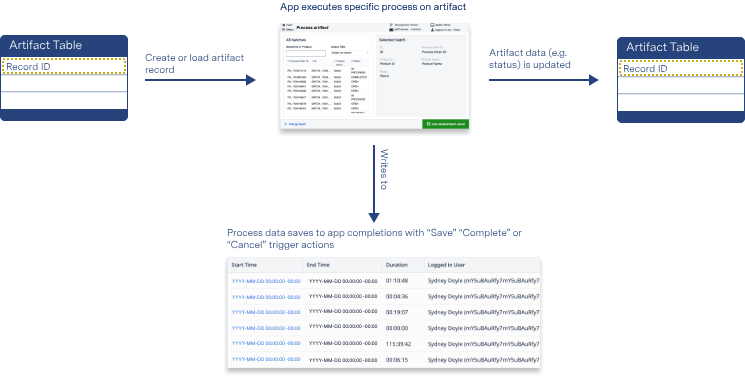
데이터 저장 모범 사례
데이터 저장소는 운영에 맞게 사용자 지정할 수 있으므로 데이터 구조를 설정할 수 있는 방법은 다양합니다. Tulip에서는 다음과 같은 목표를 가지고 테이블을 작성하고 데이터를 저장할 수 있도록 몇 가지 모범 사례를 권장합니다:
- 데이터에 쉽게 액세스할 수 있음
- 필요한 사람과 시스템에서 데이터를 볼 수 있음
- 데이터가 중앙 집중화되어 다른 곳에 중복되지 않음
데이터 저장을 위한 Tulip의 모범 사례에 대해 자세히 알아보세요.
데이터 모델 적용
Tulip에는 여러 사용 사례에 적합한 공통 데이터 모델이 미리 구축되어 있으므로 특정 요구 사항에 맞게 채택하고 조정할 수 있습니다:
Tulip에서 공통 데이터 모델은 앱 솔루션 전체에서 데이터를 공유할 수 있을 만큼 유연하게 정의된 테이블의 모음입니다.
아래 다이어그램은 테이블이 앱을 통해 공통 데이터를 공유하는 방법을 보여줍니다.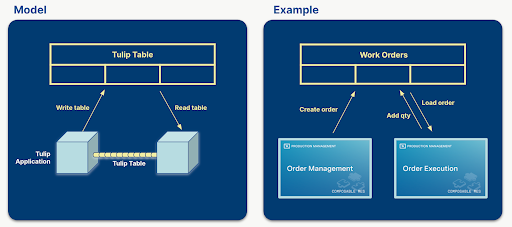
공통 데이터 모델은 표준화되고 확장 가능한 데이터 스키마를 제공하여 널리 사용되는 개념(예: 작업 지시, 단위)을 표현함으로써 시스템 전반에서 데이터 처리를 간소화합니다. 이는 데이터의 생성, 컴파일, 분석을 간소화하고 데이터 관리를 개선할 수 있는 중요한 기회를 제공합니다.
툴팁 테이블은 주로 디지털 트윈 모델을 따라야 하며, 이는 테이블이 가능한 한 실제 공장 또는 작업 현장을 엄격하게 반영해야 함을 의미합니다. 과거 앱 데이터는 완료 레코드에 한정하여 테이블이 마스터 데이터를 저장하거나 완료 레코드 또는 외부 레코드의 데이터를 복제하지 않도록 해야 합니다.
여기에서 공통 데이터 모델을 사용하는 방법에 대해 자세히 알아보세요.
여기에서 Tulip University의 공통 데이터 모델 과정을 수강하세요.
앱에서 데이터 사용
앱에서 표 데이터를 표시, 편집 또는 입력하려면 먼저 위젯에 익숙해져야 합니다. 을 사용하면 표에 반영할 데이터를 편집하고 입력할 수 있습니다. 내장된 위젯은 정보를 표시하고 표와 상호 작용할 수 있도록 구성할 수 있습니다. 표 데이터 통합에 대한 전체 튜토리얼은 표 데이터를 통합하는 방법을 참조하세요:
완료 데이터는 애널리틱스를 통해 앱에 표시할 수 있습니다. 먼저 완료 데이터를 사용하여 분석을 만든 다음 해당 분석을 앱에 임베드해야 합니다.
완료 데이터를 사용하여 분석을 만드는 방법에 대해 자세히 알아보려면 여기를 참조하세요.
데이터를 저장하는 방법
Tulip은 셀프 서비스 플랫폼이므로 어떤 데이터를 전송하고 저장할지 결정할 수 있습니다. Tulip 클라우드는 MongoDB 또는 PostgreSQL 데이터베이스를 사용하여 AWS에 데이터를 저장합니다. Tulip은 모든 이미지, 동영상, PDF를 Amazon의 S3 스토리지에 자동으로 업로드하므로 스토리지 관리나 수집된 데이터 추적에 대해 걱정할 필요가 없습니다.
다음 단계
Tulip 전문가의 안내에 따라 데이터 작업을 시작하세요* 연습: 첫 번째 표 만들기* 데이터 및 표 대학 과정* 앱 완성 및 표 대학 가이드 이해* 외부 시스템과 통합하기
원하는 것을 찾으셨나요?
community.tulip.co로 이동하여 질문을 게시하거나 다른 사람들이 비슷한 질문을 했는지 확인할 수도 있습니다!



.gif)